こんにちは、おかちゃんせんせいです!
今、当ブログは国内最速!初期費用無料の高性能レンタルサーバー【ConoHa WING】
を使っています。
そのConoHa WINGからの通知で
AIブログ生成ツール「Blog Creator」なるものが2024年2月6日に提供開始されたということを知りました。
そこで、
AIブログ生成ツールってどんなツールなのか?
無料トライアルをして試すことにしました。
目次
そもそもAIブログ生成ツールって何?
AIブログ生成ツールという名前よりも、AIライティングツールという名前の方が一般的のようですが――
指定したキーワードやテーマに基づいて、適切な構造と情報を含んだ記事を作成するツールのことを指します。
近年chat-GPTなどと言ったAIによる生成ツールは急速に普及しつつありますが、AIの力を借りてライティング作業の効率化を図るツールとも言えます。
Blog Creatorはどのようなツール?
Blog Creatorは
キーワード調査を自動で行い、SEOに強い記事構成作りをAIでサポートするツール
です。
AIとしては、
Chat GPT-3.5
が利用されています。
ツールの特徴は3つあります。
- SEOに強い記事構成が作れる
- 本文生成や公開済み記事のリライトにも対応
- SEOのプロフェッショナルが監修
※詳細については公式サイトを参考にしていただければと思います。
ただ、SEOに強いとか、ライティング時間が大幅に削減できるとか、聞こえの良い言葉ばかりですが、、、
一体どのくらい使えるツールなのか?
そもそもAIブログ作成ツールだったら、自動で完成した文章を作成してくれるのか?
などなど
利用するにあたって、いろいろ疑問がわいたのでネットで検索してみたところ、まだまだリリースしたばかりなのであまり評判についてはわからず。
そこで、無料トライアルで一か月お試しができるということだったので、まずは自分で試してみることにしました。
Blog Creatorの無料トライアル開始方法
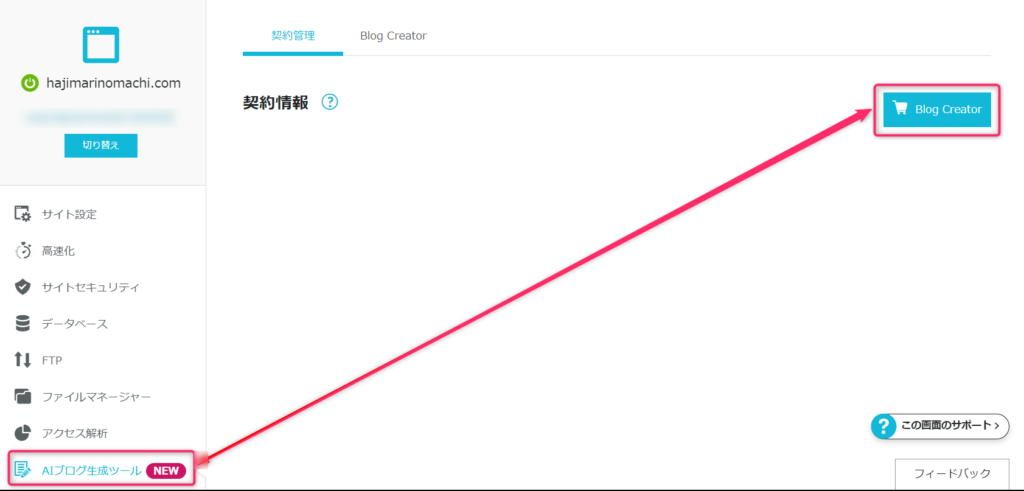
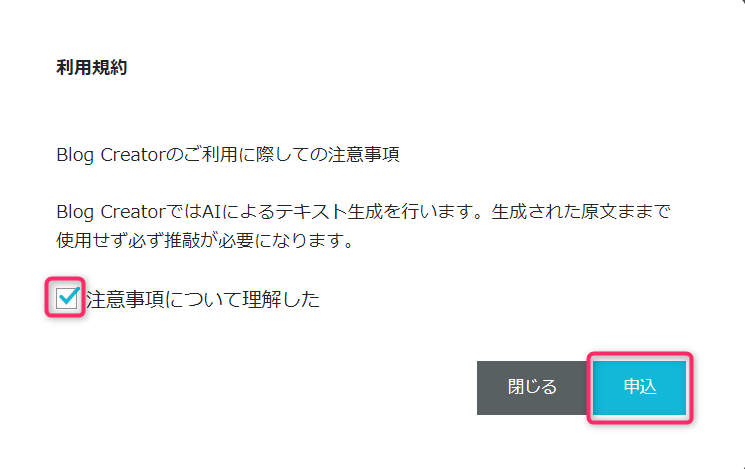
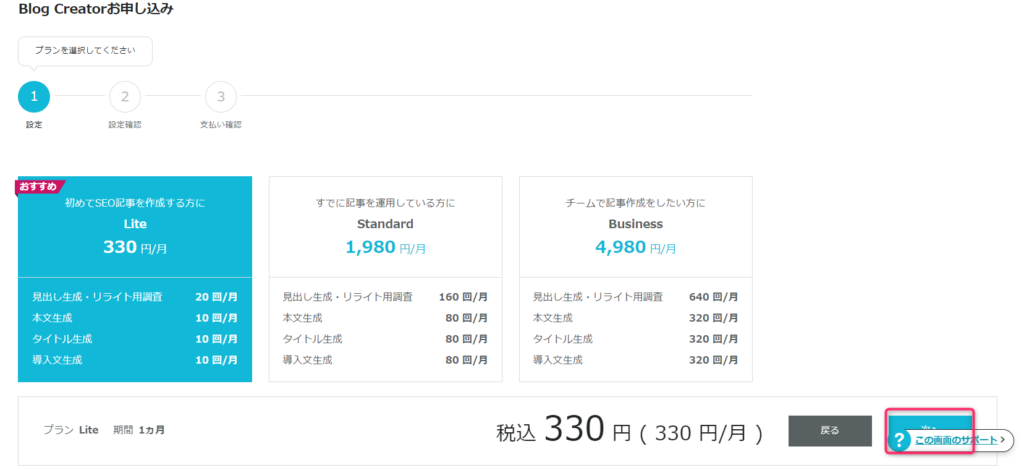
念のため内容を確認した上で、『次へ』をクリックします。
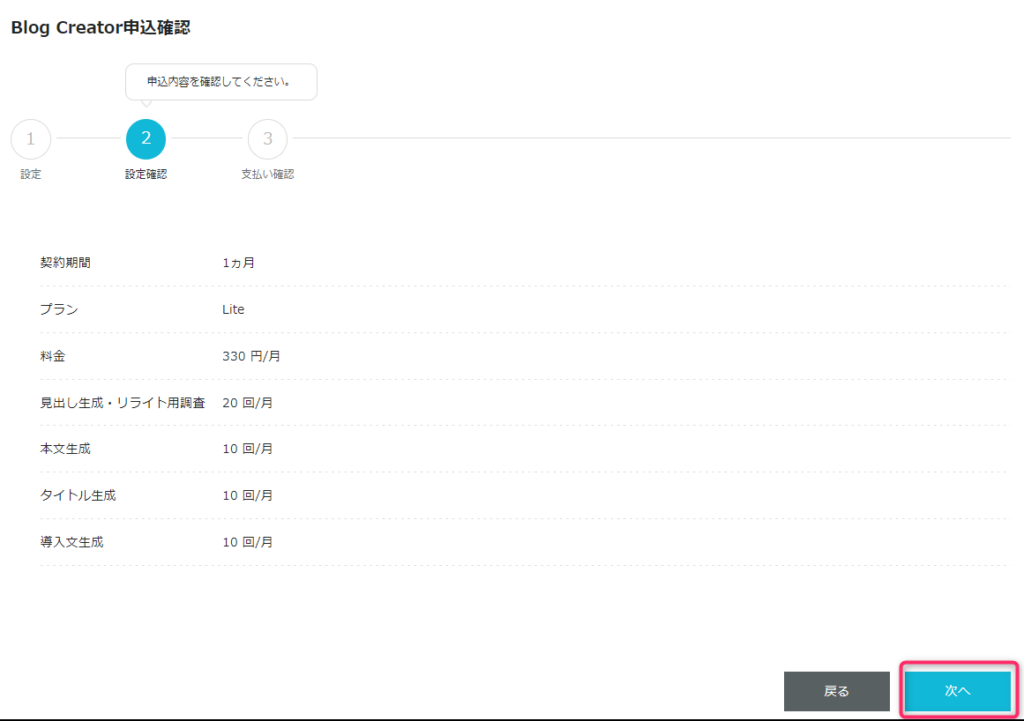
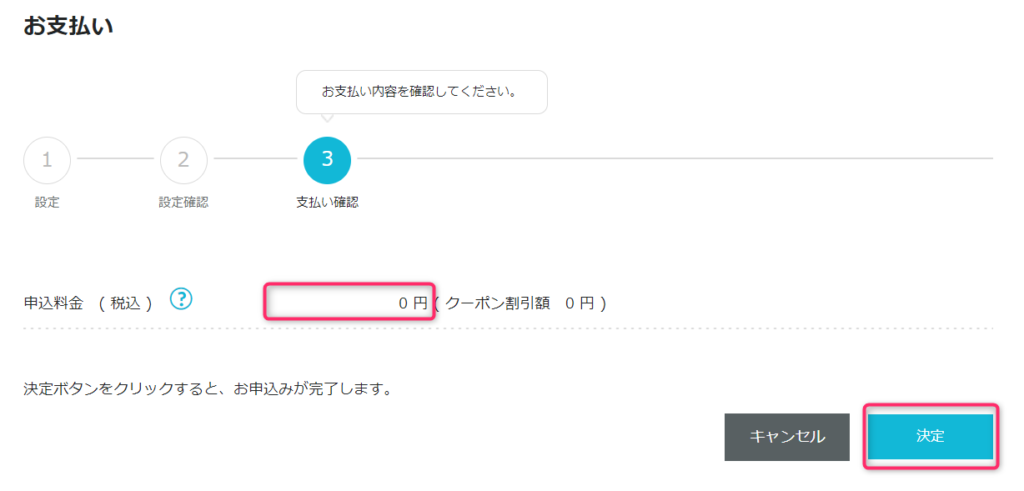
申込が完了すると、下図の契約情報画面が表示されれば完了です。

Blog Creatorの使い方
次に、実際にBlog Creatorの使い方です。
特に難しい操作はありませんが、各画面の紹介も合わせて使い方を共有いたします。
Blog Creatorタブをクリックし、
上位表示を狙うキーワードを入力して、『生成開始』をクリックします。
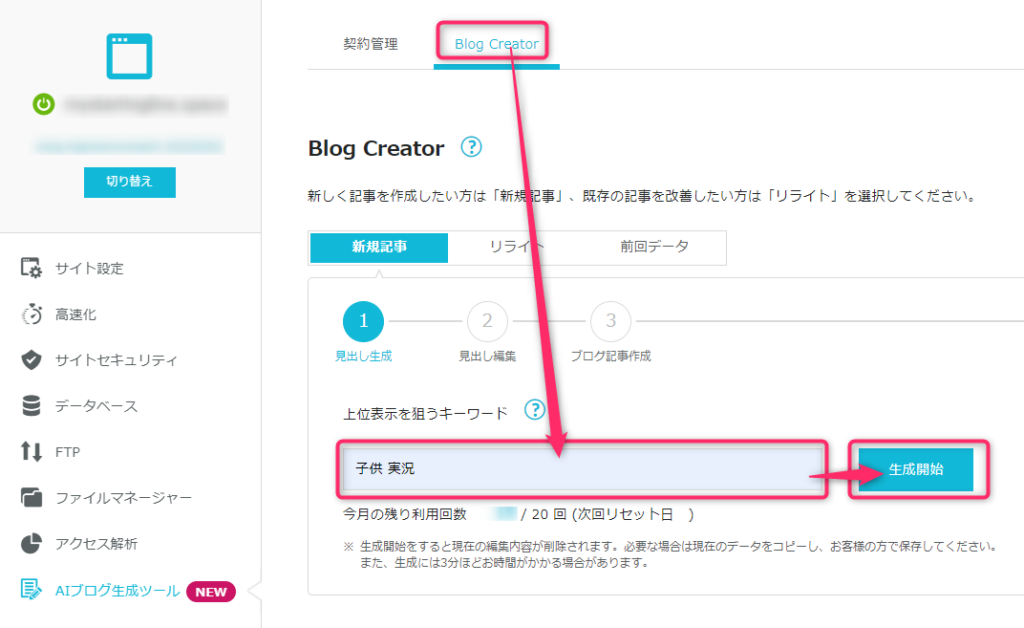
問題なければそのまま作成されますが、
新しいキーワードだったりすると、調査結果が取得できず下図の確認ダイアログが表示される場合があります。
その場合には、『いいえ』をクリックして再度キーワードを選定し直すとよいでしょう。
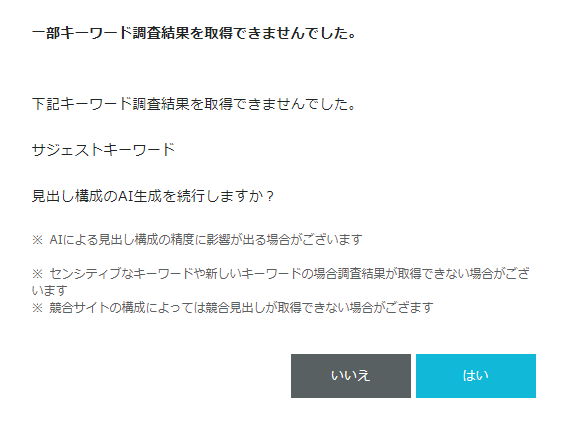
まずは、生成が完了するとサジェストキーワードの画面に遷移します。
サジェストキーワードとは、検索エンジンに何か調べたいと入力し始めたとき、自動で推測し表示される単語やフレーズになります。
右側には、SEO専門ツールが調査した4つのキーワード調査の結果をもとに見出し候補が表示されます。
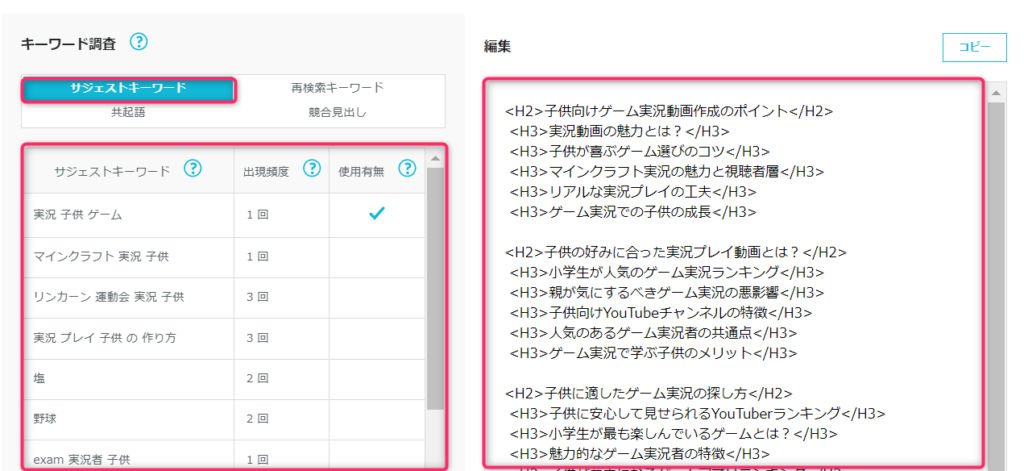
ユーザーが一度検索した後、いったんそのサイトを離脱して、さらに詳細な情報を求めて行う検索で使うキーワードになります。
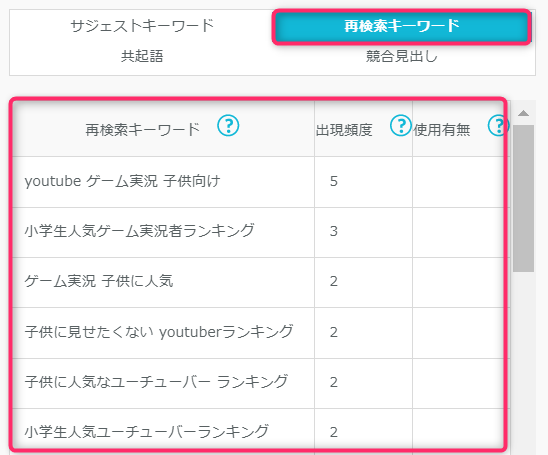
共起語とは検索したキーワードで上位表示されるページ内でよく使われている単語になります。
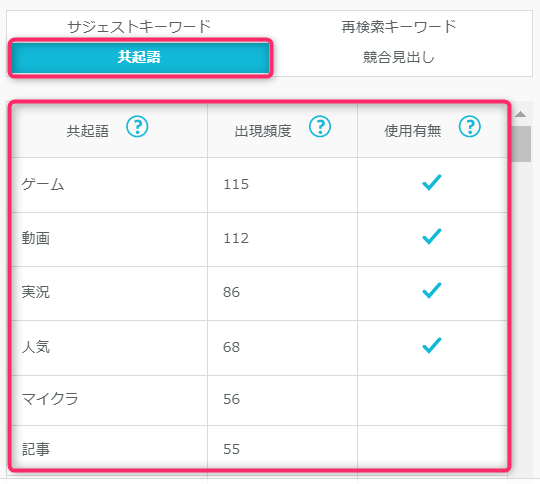
この画面では、検索したキーワードで上位表示されるページの見出し構成を確認することができます。
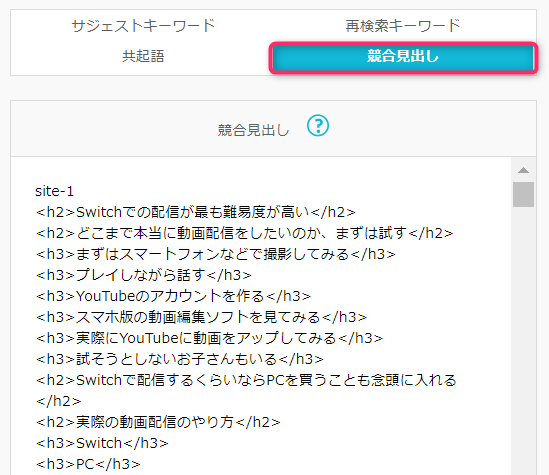
以上、4つのキーワード調査を確認して、見出し構成の編集が完了したら『編集内容を保存』をクリックした後に、『次へ』をクリックします。

見出し構成を確認しながら、本文・タイトル・導入文を作成します。
その際に、本文・タイトル・導入文について『AI生成』が可能ですが、見出し構成の回数よりも使える回数が10回(無料トライアル)と少ないので、そのことを考慮に入れて利用しましょう。
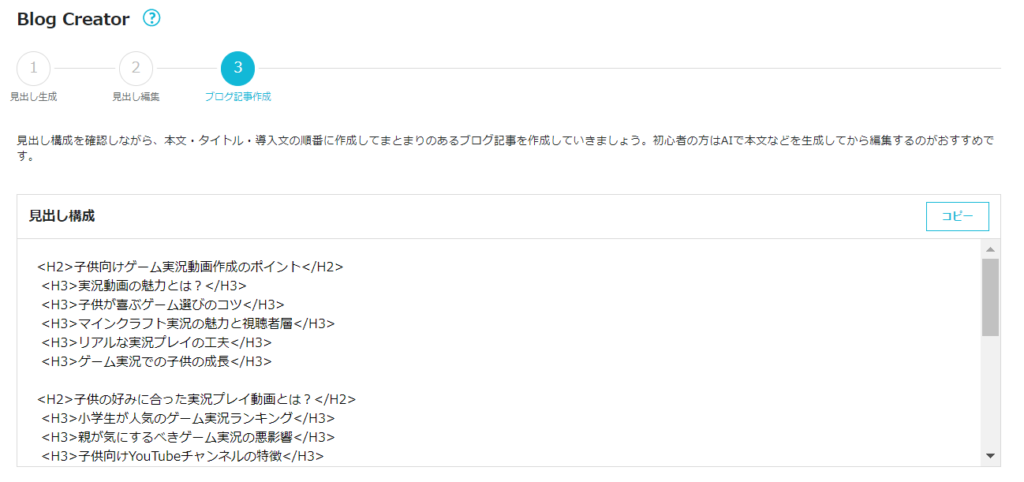
以上、一連の流れについてまとめましたが、公式YouTubeチャンネルで使い方の動画がアップされておりますので、こちらもあわせてご確認ください。
実際に記事を書いてみて率直な感想
本文・タイトル・導入文について、AI生成したものを活用して作成したのが、実は昨日の記事になります。
 子供向けYouTubeゲーム実況の楽しみ方~未就学児(4~6歳)対象~
子供向けYouTubeゲーム実況の楽しみ方~未就学児(4~6歳)対象~
基本ベースは見出し構成を参考にして、あとは加筆をして記事にまとめました。
大幅にライティング時間が削減された感じは正直ありませんが、、、
見出し構成の候補をピックアップしてくれたおかげで、構成を一から考える必要がなかったので、その分ライティングはしやすかった印象はあります。
また、このツールを最大限活用しようと思うと、そもそもAIに作成してもらうためのキーワード選定がとても重要になってきます。
AI生成が無制限ではない以上、何度も試しで作成するわけにはいかず、ある程度目星を立ててから、Blog Creatorは活用するのがベストでしょう。
どういったキーワード検索がホットかについて、軸となるキーワードはGoogleトレンドやGoogle Search Consoleなどで無料でも確認することができます。
また、関連キーワードやサジェストキーワードについては、ラッコキーワードの無料アカウントでも取得が可能です。
AI生成を試す前に、必ず事前調査をするとよいでしょう。
・Blog Creatorはキーワード調査を自動で行い、SEOに強い記事構成作りをAIでサポートするツールである。
・AIが自動作成してくれるのは、「見出し構成」「本文」「タイトル」「導入文」の4つになります。
・そのままブログが作成できるわけではなく、AIが作成してくれた文章を推敲するのは必要不可欠である。




